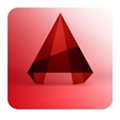-

-
AutoCAD 2017
- 软件大小:656.58MB
- 软件类型:国产软件
- 软件分类:cad软件
- 软件语言:简体
- 软件授权:免费软件
- 支持系统:WinAll
 AutoCAD 2017 64位版本是由autodesk公司精心打造的全新Autocad软件。它全面兼容Windows 7、Windows 8/8.1以及Windows 10的32位和64位系统,作为一款功能强大的绘图工具,AutoCAD 2017 64位专注于二维绘图、详细绘制、设计文档制作和基本三维设计,已在全球范围内广受赞誉,成为行业内广泛使用的绘图软件之一。
AutoCAD 2017 64位版本是由autodesk公司精心打造的全新Autocad软件。它全面兼容Windows 7、Windows 8/8.1以及Windows 10的32位和64位系统,作为一款功能强大的绘图工具,AutoCAD 2017 64位专注于二维绘图、详细绘制、设计文档制作和基本三维设计,已在全球范围内广受赞誉,成为行业内广泛使用的绘图软件之一。

AutoCAD,1分钟视频快速了解!
相关推荐
| 相关软件 | 版本说明 | 下载地址 |
|---|---|---|
| Autodesk Revit 2019 | 3d建筑模型设计 | 查看 |
| AutoCAD2019 | 新功能强势来袭 | 查看 |
| 草图大师 | 专业3D室内设计 | 查看 |
| 天正建筑 | 8.0经典版 | 查看 |
| Autodesk SketchBook | 创意绘图工具 | 查看 |
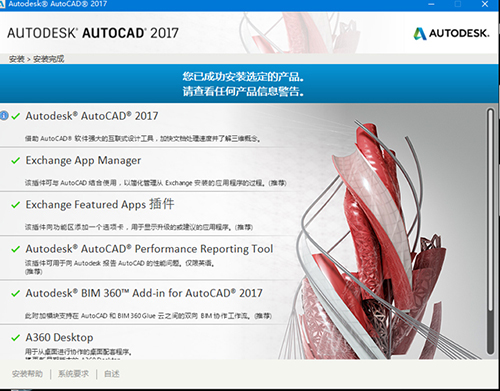
软件介绍
借助AutoCAD你可以准确地和客户共享设计数据。您可以体验本地DWG格式所带来的强大优势。DWG是业界使用最广泛的设计数据格式之一,您可以通过它让所有人员随时了解您的最新设计决策。借助AutoCAD 支持演示的图形、渲染工具和强大的绘图和三维打印功能,您的设计将会更加出色。它可以在各种操作系统支持的微型计算机和工作站上运行,完美支持win8/8.1/Win7等各个32和64位操作系统。
软件功能
1、平滑移植:AutoCAD 2017提供了更易于管理的移植界面,可以组织自定义设置,并生成移植摘要报告。
2、PDF支持:通过PDFIMPORT命令,AutoCAD 2017允许用户将PDF文件中的几何图形、填充、光栅图像和TrueType文字导入到当前图形中,支持特定特性的保留。
3、共享设计视图:通过ONLINEDESIGNSHARE命令,用户可以将设计视图发布到Autodesk A360平台,并与他人共享安全链接,无需分享DWG文件本身,支持多种Web浏览器访问。
4、关联的中心标记和中心线:AutoCAD 2017新增了CENTERMARK和CENTERLINE命令,允许用户创建与圆弧、圆以及直线和多段线线段关联的中心标记和中心线,同时保留原有方法的兼容性。
5、用户界面改善:AutoCAD 2017通过增加对话框的可调整大小、扩展预览区域、新的系统变量LTGAPSELECTION和CURSORTYPE,以及可配置的基本工具提示延迟计时等改进,提升了用户体验。
安装教程
1、AutoCAD 2017分为32和64位版本,运行符合系统的安装程序,选择解压目录,目录不要带有中文字符;
2、解压AutoCAD 2017 64位完毕后自动弹出安装界面,字体默认中文,点击“安装”;
3、选择“我同意”接受用户协议,点击下一步;
4、选择安装功能以及安装目录,点击“安装”;
5、等待安装完成;
6、运行桌面AutoCAD 2017快捷方式,点击“输入序列号”;
7、点击“我同意”;
8、点击“激活”;
9、将生成的激活码复制到入内,点击NEXT;
10,AutoCAD 2017安装完成,大家可以开始体验啦;
常见问题
小编最近在电脑上安装了cad2017,安装好之后,打开cad2017,软件却提示:无法定位INF文件,具体来说是:无法定位ACAD.inf这一个文件,那么,遇到这一问题该怎么办?今天的文章中,小编就给大家分享一下安装CAD2017之后提示:无法定位INF文件的解决方法,一起来看看吧!
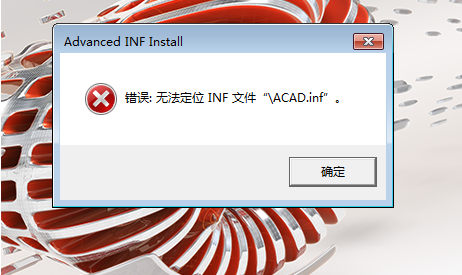
安装CAD2017之后提示:无法定位INF文件的解决方法
开始》运行》输入“REGEDIT”,找到下面的注册表路径:
HKEY_LOCAL_MACHINESOFTWAREClassesInstallerProducts
删除“7D2F3875”开头的键值。(谨慎起见可以先备份注册表 然后点开看看是否有CAD的键值)。这记录的是AutoCAD的安装源路径,点击这个键值你可以看到右边显示的信息正是AutoCAD的安装信息,删除掉整个键值后,就可以重新安装了!
若要清除CAD的安装注册表文件,不要忘了删除此键值之前先把其他残余文件也删除了,找到以下路径的文件并删除:
HKEY_LOCAL_MACHINESOFTWAREAutodeskAutoCAD
HKEY_LOCAL_userSOFTWAREAutodeskAutoCAD
版本:64位官方版 | 更新时间:2024-06-27
相关文章
- cad软件
- autocad
- autodesk
本站cad软件合集为您提供cad软件相关最新资源下载安装。本合集有Autodesk AutoCAD2021、AutoCAD2014、CAD看图王等软件。关注本站cad软件合集帮您掌握cad软件最新版本动态,并提供同类型相关软件的下载,欢迎大家关注本站!
AutoCAD(Auto Computer Aided Design)是Autodesk(欧特克)公司首次于1982年开发的自动计算机辅助设计软件,用于二维绘图、详细绘制、设计文档和基本三维设计。现已经成为国际上广为流行的绘图工具。AutoCAD具有良好的用户界面,通过交互菜单或命令行方式便可以进行各种操作。欢迎感兴趣的用户前来本站下载使用,助您提升工作效率!
对于熟悉Autodesk的朋友来说,都会知道他还有个中文名称是欧特克。其实它现在非常受到大家的喜欢,特别是就大家熟悉的AutoCAD、3ds MAX 和 Autodesk Maya 等强大的工具,都已经是国内外高校相关课程必备的设计软件了。需要这里系列的小伙伴都可以来下载之家这里寻找哦,助您快速解决您所遇到的难题!